JSMedia – Seperti yang kita ketahui bahwa merk modem yang digunakan Indihome tentu tidak hanya 1 saja, akan tetapi ada beberapa merk. Oleh karena itu, cara mengetahui pengguna WiFi Indihome bisa dilakukan berdasarkan dari merk yang digunakan.
Sebagai pemilik WiFi, pastinya memiliki kewajiban untuk melakukan pengecekan secara rurtin. Selain bisa mengetahui siapa saja yang terhubung, Anda juga bisa menghindari adanya pengguna WiFi yang mencurigakan.
4 Cara Mengetahui Pengguna WiFi Indihome

1. Fiberhome
Fiberhome banyak digunakan bagi para pendaftar pemula WiFi Indihome. Jika Anda menggunakan modem dengan merk yang satu ini, maka ada beberapa langkah sederhana yang bisa dilakukan supaya dapat melihat siapa saja yang terhubung dengan WiFi, di antaranya seperti berikut:
- Silahkan buka menu login 192.1 68.1.1 di bagian Web Browser dan secara otomatis Anda akan dibawa ke halaman selanjutnya.
- Silahkan login menggunakan akun seperti berikut:
- Username: admin
- Password: %0|F?H@f!berhO3e
- Setelah itu, masuklah ke bagian halaman admin dan buka menu status.
- Pilih wireless status dan klik WiFi client list. Di bagian menu tersebut akan muncul beberapa jumlah pemakai WiFi Anda.
- Proses selesai.
2. Indihome ZTE
Untuk langkah yang bisa dilakukan untuk melakukan pengecekan siapa saja yang terhubung di WiFi indihome ZTE hampir sama seperti cara yang pertama. Akan tetapi hal yang berbeda adalah dashboard adminnya. Untuk langkahnya silahkan mengikuti tutorial berikut:
- Silahkan masuk ke 192.168.1.1 pada address bar.
- Tekan tombol enter.
- Secara otomatis pengguna diarahkan ke bagian halaman selanjutnya.
- Pilihlah masuk menggunakan detail login seperti di bawah ini:
- Username: admin
- Password: admin
- Supaya terhindar dari perbuatan iseng dari orang lain sebaiknya lakukan penggantian password.
- Di halaman admin, Anda dapat masuk ke bagian tab Network.
- Pilih WLAN dan klik associated devices.
- Di bagian halaman tersebut pengguna dapat melakukan pengecekan jumlah pengguna WiFi yang sedang aktif.
- Jika sekiranya terdapat perangkat yang mencurigakan, Anda dapat melakukan pemblokiran.
- Untuk caranya yaitu sebelum melakukan pemblokiran, Anda harus mencatat atau mengcopy Mac address dari pihak pengguna WiFi yang hendak diblokir.
- Silahkan melihat dibagian associated devices.
- Klik menu Network dan pilih Wlan.
- Selanjutnya pilih access control list dan pilihlah mode, kemudian block.
- Setelah itu, isilah pada Mac address dari pihak perangkat yang ingin di blokir tersebut.
- Klik add.
- Proses selesai.
Baca Juga: Cara Memperkecil Ukuran File PDF Offline
3. Indihome Huawei
Cara mengetahui pengguna WiFi Indihome Huawei ini berbeda dengan kedua cara yang ada di atas. Sementara pengguna diharuskan menggunakan akses login yang berbeda. Silahkan praktekkan seperti cara di bawah ini:
- Silahkan masuk ke 168.100.1 pada bagian Web Browser dan secara otomatis pengguna akan masuk ke bagian login modem Huawei.
- Masuk menggunakan detail berikut:
Account: telecomadmin
Password: admintelecom
- Agar lebih aman Anda dapat mengganti passwordnya dan jangan menggunakan akun bawaan. Untuk caranya silahkan masuk ke halaman IP login.
- Carilah bagian menu modify login password.
- Masukkan password lama di bagian kontak old password.
- Setelah itu, barulah isikan new password.
- Ulangi password tersebut dan konfirmasi.
- Klik tombol apply dan pastikan bahwa password sudah tersimpan supaya tidak lupa.
- Selanjutnya silahkan masuk ke halaman status.
- Pilih user device information.
- Pada halaman tersebut Anda bisa melihat berapa jumlah pengguna WiFi Indihome dan keterangannya seperti offline atau online.
- Di bagian ini, pengguna juga akan dihadapkan oleh beberapa data ip pada jaringan WiFi. Data-data tersebut akan terlihat seperti berikut:
Host nama: untuk data ini merupakan nama host dari perangkat yang terhubung.
Device type: memberikan informasi berupa tipe device pada perangkat yang sedang menggunakan WiFi.
MAC address ID: pengguna yang terhubung dengan WiFi.
Application menu: bisa dipilih dalam melakukan pengaturan WiFi pengguna. Misalnya melakukan blokir maupun menghapus pengguna yang sekiranya tidak dikenal.
- Proses selesai.
4. Melalui CMD
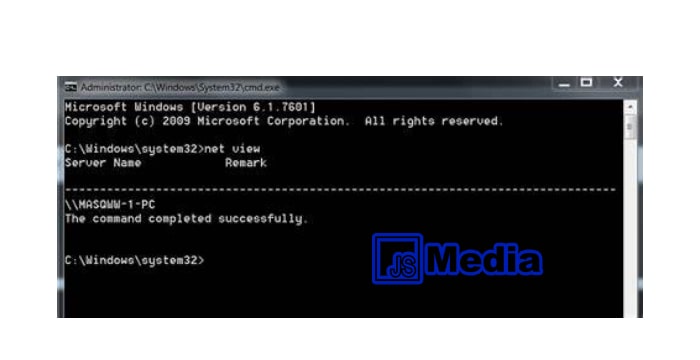
Jika ingin mengetahui siapa saja yang terhubung dengan WiFi Indihome, maka bisa melalui CMD. Sebelumnya silahkan membuka CMD pada Windows atau Ios yang sedang Anda gunakan. Setelah itu, silahkan mengikuti langkah berikut:
- Bukalah CMD dengan melalui Run.
- Dapat menggunakan keyboard dan menekan key Win R di bagian PC atau laptop.
- Setelah itu, silahkan ketik CMD.
- Jika CMD sudah terbuka, secara otomatis akan terlihat kotak hitam dan itu disebut sebagai CMD atau command prompt.
- Setelah itu, ketik netview di CMD tersebut mempunyai fungsi supaya bisa menampilkan pengguna di jaringan internet yang terhubung ke laptop.
- Selanjutnya pengguna dapat mengetikkan arp -a di cmd.
- Untuk perintah ini akan memberikan informasi kepada sistem, agar menampilkan seluruh pengguna jaringan Indihome.
- Silahkan periksa pada setiap IP yang terhubung.
Cara mengetahui pengguna WiFi Indihome yang terhubung memang sangatlah penting dan wajib diketahui. Hal ini bertujuan supaya bisa melakukan tindakan jika sekiranya terdapat perangkat yang mencurigakan.





